Profilo dell'attività è uno strumento senza costi e facile da utilizzare che permette alle attività e alle organizzazioni di gestire la propria presenza online su Google, ad esempio nella Ricerca e su Maps.
L'API Google Business Profile fornisce un'interfaccia per gestire le informazioni sulla sede dell'attività su Google. Un'attività può concedere l'accesso tramite il consenso OAuth a un'altra attività per gestire il proprio profilo per suo conto.
Le attività gestite su Profilo dell'attività sono già state verificate tramite la procedura di verifica di Profilo dell'attività. Puoi estendere il flusso di consenso OAuth di Profilo dell'attività per integrare queste attività in Business Messages e verificarle automaticamente per il lancio su Business Messages.
Si tratta di un metodo più scalabile e veloce per lanciare Business Messages ed è il flusso consigliato per attivare la messaggistica per una sede di Profilo dell'attività.
Prerequisiti
Devi essere un partner di Profilo dell'attività esistente con accesso alle API Google Business Profile. In caso contrario, segui i prerequisiti di Profilo dell'attività per richiedere l'accesso.
Una volta ottenuto l'accesso all'API Business Profile di Google, segui le guide sulla configurazione di base e sulla configurazione di OAuth prima di continuare.
Attivare Business Messages per una sede del Profilo dell'attività verificata
Il seguente diagramma mostra in che modo il tuo servizio web può sfruttare la verifica della sede del profilo dell'attività di un brand per un agente di Business Messages. Di seguito sono riportate istruzioni dettagliate.
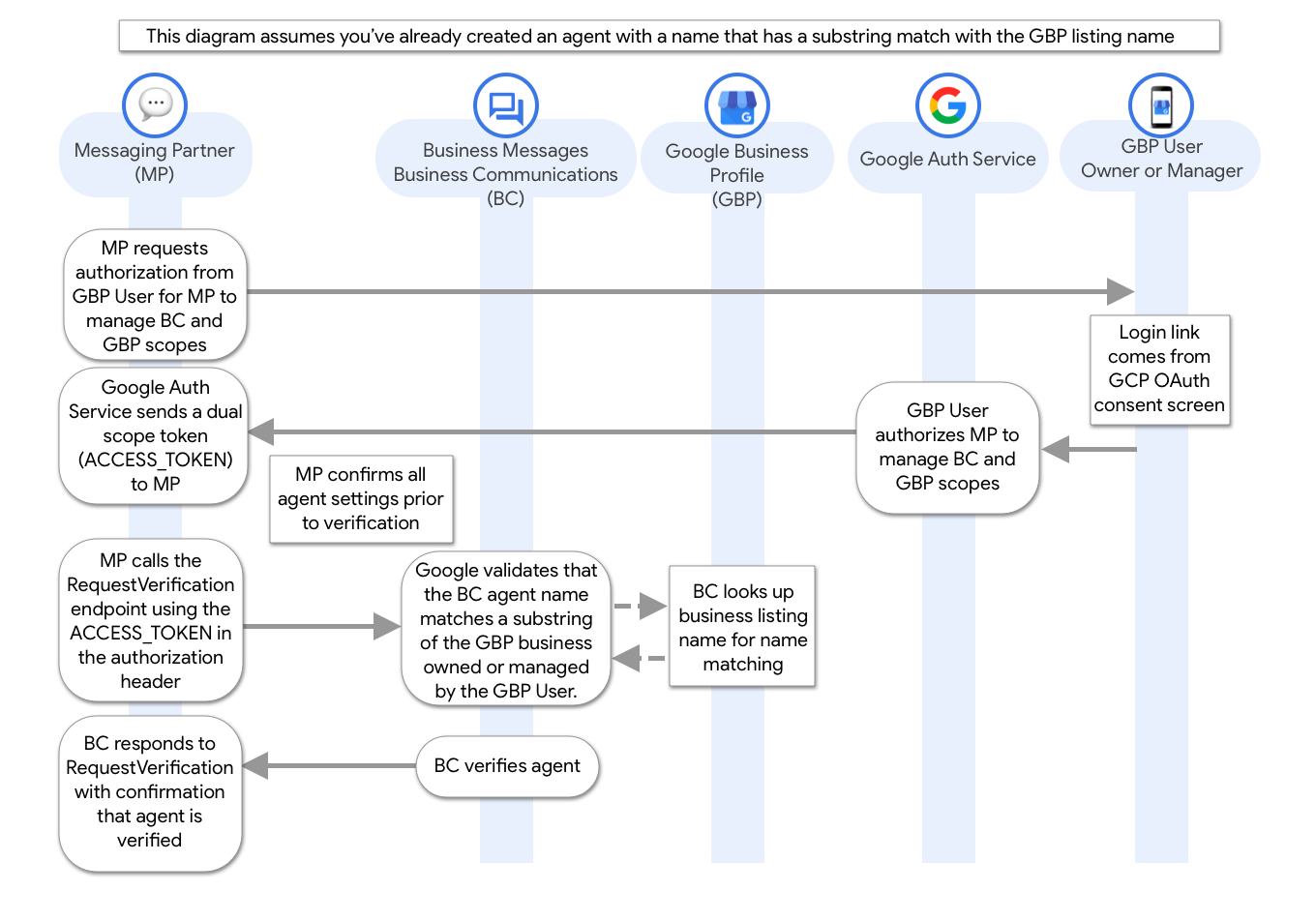
Nel flusso di consenso OAuth esistente in cui un proprietario dell'account Profilo dell'attività ti concede l'accesso per chiamare le API di Profilo dell'attività su Google per suo conto, aggiorna gli ambiti dell'API in modo da includere
- https://www.googleapis.com/auth/business.manage
- https://www.googleapis.com/auth/businesscommunications
Entrambi gli ambiti sono necessari per la verifica automatica dell'agente e delle sedi dell'attività.
Crea un agente con un
displayNameche corrisponda al nome di almeno una delle schede di Profilo dell'attività su Google di proprietà delle credenziali OAuth ottenute nel passaggio precedente. Cerca le località con l'API Google Profilo dell'attività per trovare i nomi delle attività.Per la corrispondenza dei nomi:
- I caratteri non distinguono tra maiuscole e minuscole.
- Il nome completo dell'agente deve corrispondere esattamente alla prima o alle prime parole nel nome della località del profilo dell'attività. Ad esempio, un agente denominato "GBP Bakery" corrisponde a "Gbp Bakery Mountain View", "Gbp Bakery" e "gbp bakery sunnyvale", ma non a "Bakery San Francisco".
Per ogni sede in Profilo dell'attività, crea una sede con lo stesso
placeId. Il valoreplaceIdper una sede del profilo dell'attività è contenuto nell'oggettoLocationKeyquando una sede viene recuperata dall'API Google Business Profile.Con l'agente che hai creato e il token OAuth ottenuto, richiedi la verifica dell'agente.
La richiesta di verifica richiede i dati di contatto del brand. Tuttavia, la procedura di verifica non invierà un'email al brand se il nome dell'agente corrisponde al nome del profilo dell'attività e se hai ottenuto il token OAuth con gli ambiti corretti.
Se hai eseguito correttamente questa operazione, l'output della richiesta di verifica dovrebbe riprodurre immediatamente un
verificationStatediVERIFICATION_STATE_VERIFIED. SeverificationStaterestituisce un valore diverso, è probabile che non abbia utilizzato il token OAuth corretto quando ha effettuato la richiesta o che l'agente non sia stato associato a una sede del profilo dell'attività.Utilizzando lo stesso token OAuth, richiedi la verifica della sede per tutte le sedi di proprietà dell'attività su Profilo dell'attività.
Come per la verifica dell'agente, se hai eseguito correttamente questa operazione, l'output della richiesta di verifica dovrebbe restituire immediatamente un
verificationStatediVERIFICATION_STATE_VERIFIED. SeverificationStaterestituisce un valore diverso, è probabile che tu non abbia utilizzato il token OAuth corretto quando hai effettuato la richiesta o che la sede del profilo dell'attività non sia un'attività rivendicata e verificata.Avvia l'agente con il punto di contatto
LOCATION.Attiva i messaggi per sedi specifiche avviando le sedi che vuoi rendere disponibili tramite Ricerca e Maps. Una volta avviata la procedura di lancio, i messaggi per ogni stazione di ricarica lanciata sono disponibili per gli utenti entro poche ore.
Dopo aver seguito questi passaggi, tutti i messaggi dei consumatori vengono pubblicati nell'webhook di Business Messages registrato e devi inviare le risposte ai consumatori con l'API Business Messages.
